Surface de dessin
Menü Réglages > Zeichenfläche
Werkzeugleiste:
Für die Benutzeroberfläche (Menüs, Dialogboxen, Schaltflächen usw.) und Funktionsleisten, Zeichnungshintergrund usw. können Sie zwischen den STRAKON-Farben und Ihren im Betriebssystem eingestellten Farben wählen.
Je nach gewähltem Farb-Set können Sie die Farbe der Zeichenfläche sowie die Darstellung des Cursors bestimmen. Diese Einstellungen können Sie in einem Schema speichern sowie ändern oder laden.
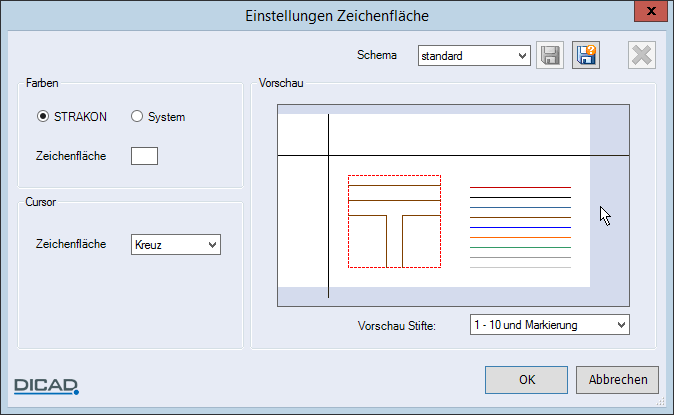
Schema
Schema laden
Das Schema können Sie ändern und kopieren:
Speichern Schema überschreiben Gewählte Farben und Darstellung des Cursors speichern | |
Speichern unter Neues Schema anlegen |
Wichtig! |
|---|
Um zu verhindern, dass Sie die Standardfarbeinstellungen unbeabsichtigt ändern, können Sie die Datei standard.col nicht überschreiben. |
Farben
STRAKON
STRAKON-Farben
System
Die in Windows gewählten Systemfarben übernehmen, um ein einheitliches Bild der Benutzeroberfläche, z.B. gleiche Farben in den Leisten und Dialogboxen, zu erhalten.
Zeichenfläche
Farbe durch Klicken auf das Farbfeld in der Palette de couleurs wählen
Cursor
Zeichenfläche
Darstellung des Cursors in der Zeichenfläche über die Auswahlliste bestimmen:

Vorschau
Jede Änderung in der Dialogbox wird in der Vorschau angezeigt. Bewegen Sie den Cursor im Vorschaufenster über die Zeichenfläche und Leisten, sehen Sie die gewählte Darstellung des Cursors.
Vorschau Stifte
Stiftfarben in der Vorschau anzeigen
Zur Auswahl stehen 1-10 und Elemente (Stift-Nr. 1-9, Markierungsstift und Darstellung einiger Elemente) oder nur die Stifte, z.B. Stift-Nr. 100-199:
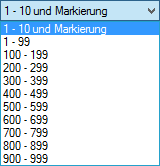
Die Änderungen übernehmen Sie durch Bestätigen mit OK in die grafische Oberfläche.
Anmerkung: |
|---|
Ist in den Windows-Titelleisten ein Farbverlauf eingestellt, wird die Farbe für die aktiven STRAKON-Dialoge interpoliert. |